Tutoriel Servimg
Page 1 sur 1
 Tutoriel Servimg
Tutoriel Servimg
Tutoriel Servimg
 par The Godfather le Ven 22 Déc - 11:21
par The Godfather le Ven 22 Déc - 11:21 Tutorial Servimg.com
Tutorial Servimg.com
Il semble que vous vous posiez beaucoup de questions au sujet du nouvel hébergeur d'image Servimg.
Ce petit tutorial vous permettra de mieux comprendre le fonctionnement
de ce service et tentera de répondre à vos interrogations.
Qu'est ce que Servimg
Servimg
est un hébergeur d'image comme il en existe d'autres sur le net. Il
permet d'héberger des images d'une taille inférieure à 2Mo aux formats,
bmp, gif, png, jpg et tif.
Contrairement a certains hébergeur, l'inscription sur Servimg
est obligatoire. Pourquoi ? Car cette inscription vous permet de créer
un compte et donc de pouvoir retrouver toutes les images que vous avez
uploader.
Grâce à ce compte, si vous souhaitez remettre un lien vers
une image hébergée il y a quelques temps, vous retrouverez dans vos
images les liens pour l'image, ils ne seront pas perdu.
Inscription à Servimg
L'inscription étant obligatoire pour utiliser ce service, vous devez créer un compte pour héberger des images.
Un outil a été mis au point afin de créer un compte sur Servimg
à partir de votre compte de forum. Cet outil crée un compte en
utilisant le mail et le mot de passe que vous utilisez sur le forum. Il
n'y a aucun risque au niveau de la sécurité et vous pouvez utiliser cet
outil sans crainte pour vos comptes de forums.
A partir du moment ou votre compte Servimg
est créé il n'est pas rattaché a votre compte du forum. C'est à dire
que toute modification de mot de passe ou d'email dans le forum ne
modifiera pas votre compte Servimg.
Si
pour des raisons de sécurité vous ne souhaitez pas utiliser cet outil,
vous pouvez créer un compte manuellement sur le site de Servimg.
Nous vous conseillons dans ce cas d'utiliser la même adresse email que
celle du forum cela vous permettra de ne plus avoir la fenêtre vous
demandant le mot de passe pour l'importation du compte.
Une fois
votre compte créé vous pouvez hébérger des images sur celui-ci. Ces
images seront accessible uniquement par le créateur du compte, le
fondateur et les autres membres du forum ne pourrons pas accéder à
votre compte Servimg.
Pour la partie administration,
l'inscription est légérement différente et plus automatisée. Dès que
vous allez dans la partie Hébergement d'image du panneau d'admin ou
bien qu'un admin ouvre la popup d'hébergement d'image, un compte est
créé automatiquement.
Ce compte utilise l'email et le mot de passe
du fondateur du forum. A partir de ce moment les images hébergées se
trouveront sur le compte Servimg du fondateur du forum, lui seul aura accés à ces images et son compte Servimg.
Si le fondateur ou tout autre administrateur ne souhaite pas utiliser ce compte, il peut choisir quel compte Servimg utiliser pour la partie administration depuis la page "Hébergement d'image" du panneau d'administration.
Pour modifier le compte vous devez rentrer un autre compte Servimg valide. Vous pouvez également choisir quel catégorie utiliser sur Servimg pour les images des admins.
Utilisation de Servimg
Lorsque vous repondez ou que vous créez un nouveau topic, vous avez un lien vers Servimg. Lorsque vous cliquez sur ce lien une nouvelle page s'ouvre, et il y a deux possibilités :
Vous n'avez jamais créé de compte sur Servimg ou bien vos emails sur le forum et sur Servimg sont différents :
Dans ce cas un message vous propose d'importer votre compte de forum dans Servimg,
il vous suffit alors de renseigner le mot de passe que vous utilisez
sur le forum et de valider. Votre compte est créé et vous pouvez
utilisez Servimg en utilisant votre adresse email et mot de passe du forum.
Vous avez un compte Servimg avec le même email :
Dans ce cas là, si vous n'êtes pas identifié sur Servimg vous devez vous identifier pour héberger une image.
Si vous êtes déjà identifié sur Servimg,
vous accédez directement au formulaire d'envoie d'images. Il vous
suffit juste de choisir votre image et de valider le formulaire pour
que votre image soit hébergée.
Une fois l'image hébergée vous
obtenez les liens vers l'image. Les liens à utiliser pour les forums
sont ceux de la partie BBcode.
Pour la partie administration le fonctionnement est plus simple, un clic sur un bouton Servimg vous ouvre une popup d'hébergement d'image. Vous choisissez votre image et vous validez le formulaire.
Une
fois l'image hébergée vous obtenez le lien de l'image. A noter que pour
la partie Logo & images, un clic sur le bouton "Fermer la fenetre"
renseigne automatiquement l'adresse de l'image dans le formulaire.
Fonctionnement de Servimg
A partir du moment ou vous possédez un compte Servimg vous pouvez y accéder a l'adresse https://servimg.com
Sur
le site vous pouvez héberger des images grâce au lien "Envoyer une
image" du menu. Ce lien vous dirige vers le formulaire d'envoie d'image.
Le lien "Mon compte" vous permet de modifier vos informations personnelles à tout moment.
Le
lien "Mes images" vous permet d'accéder à votre galerie. Dans cette
galerie vous pouvez voir les photos que vous avez deja hébergé.
Gestion des catégories
Dans Servimg
vous avez la possibilté de créer des catégories pour ranger vos images.
Vous pouvez par exemple faire des catégories "paysage", "voiture",
"manga", ... tout ce que vous souhaitez dans la limite de 32 catégories
maximum.
Vos catégories a apparaissent en haut de page avec une
image de dossier. Lorsque vous entrez dans une catégorie un bouton
"Supprimer cette catégorie" apparait sous le formulaire de nouvelle
catégorie, il vous permet de supprimer la catégorie.
Lorsque vous supprimez une catégorie toutes les images qu'elle contient sont déplacées dans le dossier racine.
Liste des images
En
milieu de page vous avez la liste de vos photos avec une miniature pour
chaque image. Le lien "taille réel" permet d'ouvrir l'apperçu en taille
réel de l'image dans une nouvelle fenêtre.
Le lien "Liens" permet d'accéder à la liste des liens Html et BBcode de l'image.
Les boutons "Supprimer" et "Déplacer" permettent respectivement de supprimer ou déplacer les images sélectionnées.
En
bas de page le formulaire d'hébergement est toujours présent et permet
d'envoyer une image dans la catégorie que vous êtes entrain de regarder.
La
corbeille est une catégorie spéciale qui contient les images que vous
avez souhaitez supprimer. Vous pouvez alors déplacer les images vers
une autre catégorie ou bien les restaurer dans leurs catégories
d'origines.
Voila pour ce tutorial qui vous explique un peu ce qu'est Servimg , il est un peu long c'est vrai (peut être même que vous vous êtes endormie en lisant
, il est un peu long c'est vrai (peut être même que vous vous êtes endormie en lisant  ) mais il essaie d'être complet
) mais il essaie d'être complet
 par The Godfather le Ven 22 Déc - 11:21
par The Godfather le Ven 22 Déc - 11:21Il semble que vous vous posiez beaucoup de questions au sujet du nouvel hébergeur d'image Servimg.
Ce petit tutorial vous permettra de mieux comprendre le fonctionnement
de ce service et tentera de répondre à vos interrogations.
Qu'est ce que Servimg
Servimg
est un hébergeur d'image comme il en existe d'autres sur le net. Il
permet d'héberger des images d'une taille inférieure à 2Mo aux formats,
bmp, gif, png, jpg et tif.
Contrairement a certains hébergeur, l'inscription sur Servimg
est obligatoire. Pourquoi ? Car cette inscription vous permet de créer
un compte et donc de pouvoir retrouver toutes les images que vous avez
uploader.
Grâce à ce compte, si vous souhaitez remettre un lien vers
une image hébergée il y a quelques temps, vous retrouverez dans vos
images les liens pour l'image, ils ne seront pas perdu.
Inscription à Servimg
L'inscription étant obligatoire pour utiliser ce service, vous devez créer un compte pour héberger des images.
Un outil a été mis au point afin de créer un compte sur Servimg
à partir de votre compte de forum. Cet outil crée un compte en
utilisant le mail et le mot de passe que vous utilisez sur le forum. Il
n'y a aucun risque au niveau de la sécurité et vous pouvez utiliser cet
outil sans crainte pour vos comptes de forums.
A partir du moment ou votre compte Servimg
est créé il n'est pas rattaché a votre compte du forum. C'est à dire
que toute modification de mot de passe ou d'email dans le forum ne
modifiera pas votre compte Servimg.
Si
pour des raisons de sécurité vous ne souhaitez pas utiliser cet outil,
vous pouvez créer un compte manuellement sur le site de Servimg.
Nous vous conseillons dans ce cas d'utiliser la même adresse email que
celle du forum cela vous permettra de ne plus avoir la fenêtre vous
demandant le mot de passe pour l'importation du compte.
Une fois
votre compte créé vous pouvez hébérger des images sur celui-ci. Ces
images seront accessible uniquement par le créateur du compte, le
fondateur et les autres membres du forum ne pourrons pas accéder à
votre compte Servimg.
Pour la partie administration,
l'inscription est légérement différente et plus automatisée. Dès que
vous allez dans la partie Hébergement d'image du panneau d'admin ou
bien qu'un admin ouvre la popup d'hébergement d'image, un compte est
créé automatiquement.
Ce compte utilise l'email et le mot de passe
du fondateur du forum. A partir de ce moment les images hébergées se
trouveront sur le compte Servimg du fondateur du forum, lui seul aura accés à ces images et son compte Servimg.
Si le fondateur ou tout autre administrateur ne souhaite pas utiliser ce compte, il peut choisir quel compte Servimg utiliser pour la partie administration depuis la page "Hébergement d'image" du panneau d'administration.
Pour modifier le compte vous devez rentrer un autre compte Servimg valide. Vous pouvez également choisir quel catégorie utiliser sur Servimg pour les images des admins.
Utilisation de Servimg
Lorsque vous repondez ou que vous créez un nouveau topic, vous avez un lien vers Servimg. Lorsque vous cliquez sur ce lien une nouvelle page s'ouvre, et il y a deux possibilités :
Vous n'avez jamais créé de compte sur Servimg ou bien vos emails sur le forum et sur Servimg sont différents :
Dans ce cas un message vous propose d'importer votre compte de forum dans Servimg,
il vous suffit alors de renseigner le mot de passe que vous utilisez
sur le forum et de valider. Votre compte est créé et vous pouvez
utilisez Servimg en utilisant votre adresse email et mot de passe du forum.
Vous avez un compte Servimg avec le même email :
Dans ce cas là, si vous n'êtes pas identifié sur Servimg vous devez vous identifier pour héberger une image.
Si vous êtes déjà identifié sur Servimg,
vous accédez directement au formulaire d'envoie d'images. Il vous
suffit juste de choisir votre image et de valider le formulaire pour
que votre image soit hébergée.
Une fois l'image hébergée vous
obtenez les liens vers l'image. Les liens à utiliser pour les forums
sont ceux de la partie BBcode.
Pour la partie administration le fonctionnement est plus simple, un clic sur un bouton Servimg vous ouvre une popup d'hébergement d'image. Vous choisissez votre image et vous validez le formulaire.
Une
fois l'image hébergée vous obtenez le lien de l'image. A noter que pour
la partie Logo & images, un clic sur le bouton "Fermer la fenetre"
renseigne automatiquement l'adresse de l'image dans le formulaire.
Fonctionnement de Servimg
A partir du moment ou vous possédez un compte Servimg vous pouvez y accéder a l'adresse https://servimg.com
Sur
le site vous pouvez héberger des images grâce au lien "Envoyer une
image" du menu. Ce lien vous dirige vers le formulaire d'envoie d'image.
Le lien "Mon compte" vous permet de modifier vos informations personnelles à tout moment.
Le
lien "Mes images" vous permet d'accéder à votre galerie. Dans cette
galerie vous pouvez voir les photos que vous avez deja hébergé.
Gestion des catégories
Dans Servimg
vous avez la possibilté de créer des catégories pour ranger vos images.
Vous pouvez par exemple faire des catégories "paysage", "voiture",
"manga", ... tout ce que vous souhaitez dans la limite de 32 catégories
maximum.
Vos catégories a apparaissent en haut de page avec une
image de dossier. Lorsque vous entrez dans une catégorie un bouton
"Supprimer cette catégorie" apparait sous le formulaire de nouvelle
catégorie, il vous permet de supprimer la catégorie.
Lorsque vous supprimez une catégorie toutes les images qu'elle contient sont déplacées dans le dossier racine.
Liste des images
En
milieu de page vous avez la liste de vos photos avec une miniature pour
chaque image. Le lien "taille réel" permet d'ouvrir l'apperçu en taille
réel de l'image dans une nouvelle fenêtre.
Le lien "Liens" permet d'accéder à la liste des liens Html et BBcode de l'image.
Les boutons "Supprimer" et "Déplacer" permettent respectivement de supprimer ou déplacer les images sélectionnées.
En
bas de page le formulaire d'hébergement est toujours présent et permet
d'envoyer une image dans la catégorie que vous êtes entrain de regarder.
La
corbeille est une catégorie spéciale qui contient les images que vous
avez souhaitez supprimer. Vous pouvez alors déplacer les images vers
une autre catégorie ou bien les restaurer dans leurs catégories
d'origines.
Voila pour ce tutorial qui vous explique un peu ce qu'est Servimg
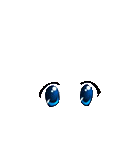
Linkyu- Admin

-

Nombre de messages : 129
Age : 31
Localisation : Devant le PC ou la console ou dans le plumard ou...
Emploi : Étudiant/ex-chômeur professionel
Loisirs : Dessin, JV, prog, VTT, musique, etc...
Date d'inscription : 20/04/2007
Fiche du maker
Titre du projet:: Klifehrian
Spécialité: Event, Script, Map & Scénario
Etat du Maker: Sur son projet -

Page 1 sur 1
Permission de ce forum:
Vous ne pouvez pas répondre aux sujets dans ce forum







